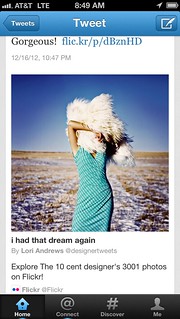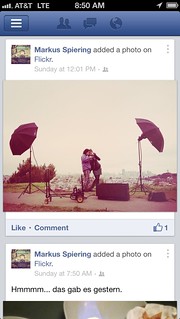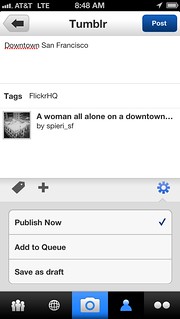Ahora puedes capturar, compartir y descubrir mucho más con el nuevo Flickr para iPhone, la cámara más popular entre nuestros usuarios. A continuación encontrarás algunos consejos útiles para comenzar.
1. Inclina tu teléfono para ver millones de pixeles.
Simplemente ve a cualquier página de fotos e inclina tu teléfono hacia un lado. Verás la foto en pantalla completa. En segundo plano hemos cargado una versión de alta resolución, para que al acercar la imagen puedas ver todos los detalles y la foto se mantenga clara y nítida.
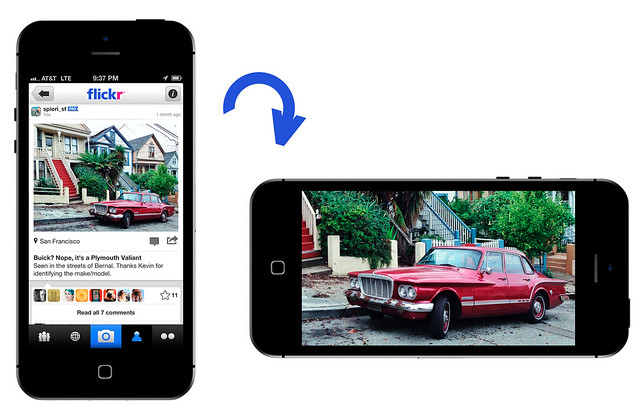
2. Aprende más sobre cada foto.
Si bien los pixeles son importantes (y te mostramos millones por cada imagen), los datos que se esconden detrás de las fotos también ayudan a contar una historia. Toca el pequeño icono (i) en la esquina superior derecha de la foto para obtener más información: dónde se tomó la foto, cómo se tomó (velocidad del obturador, ISO, tipo de cámara, etc.) y a qué grupos y álbumes se añadió.
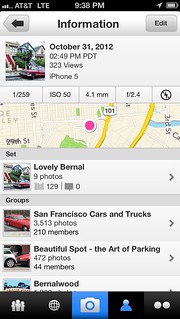
3. Aplica un filtro a varias fotos a la vez.
¿Te enamoraste de un filtro en particular? Logramos que sea fácil aplicárselo a varias fotos al mismo tiempo. Simplemente selecciona desde tu carrete las fotos que deseas editar, ve a la pantalla de filtros y toca y mantén pulsado el filtro que deseas aplicar a las fotos. Como por arte de magia verás a tus fotos convertirse en Panda.

4. Corrige los ojos rojos en un instante.
Si la foto que tomaste no está del todo bien, toca el ícono de lápiz en la pantalla de filtros para iniciar el editor de fotos integrado. Desde aquí puedes recortar la foto, cambiar el brillo, ajustar la saturación y eliminar los ojos rojos.
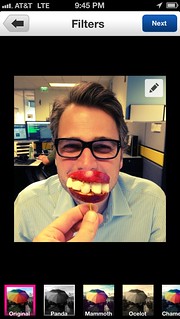
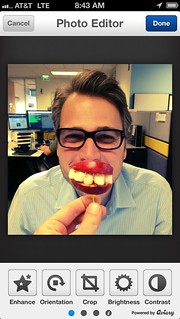

5. Aprende más sobre los fotógrafos.
Flickr es el hogar de una increíble comunidad de fotógrafos compuesta por más de 80 millones de personas. Si bien es importante ver fotos de tus amigos y familiares, también te puede inspirar ver fotos que otras personas hayan tomado. Flickr para iPhone te ayuda a encontrar a estas personas. Para ayudarnos a encontrar a los fotógrafos perfectos para ti, toca en “Buscar amigos” y, a continuación, en “Recomendaciones de contactos”. Cuando estés allí, busca entre las fotos y elige las seis que más te gusten. Te recomendaremos una lista de usuarios de Flickr a quienes puedes seguir si los agregas a tus contactos.

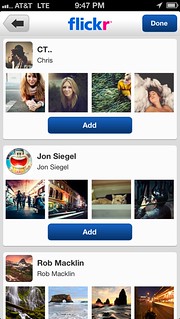
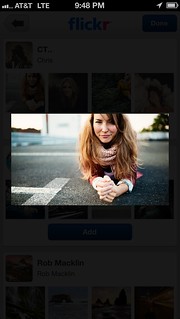
6. Silencia alguna actividad de tu feed.
Las actividades y conversaciones relacionadas con las fotos son unas de las funciones más populares de Flickr. Así como logramos que sea fácil relacionarse con la comunidad de Flickr, también logramos que sea igual de fácil abandonar conversaciones. Simplemente deslízate sobre la actividad en tu feed y toca el botón Silenciar. Es fácil.
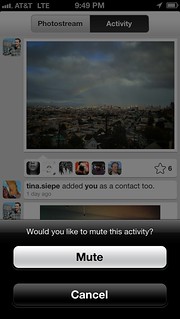
7. Destaca tus favoritos.
Si te gusta una foto, es fácil añadirla a favoritos. En la vista de Contactos, simplemente toca dos veces una imagen para añadirla a tus favoritos. Incluso puedes añadir fotos a favoritos directamente desde cualquiera de las vistas justificadas tipo revista.
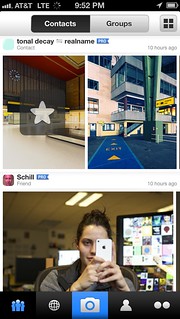

8. Carga fotos desde tu carrete.
¿Tienes muchas fotos en tu cámara que deseas enviar a Flickr? No hay problema. Toca dos veces en el ícono de la cámara para acceder al carrete del teléfono. Desde allí puedes seleccionar todas las fotos que desees y añadirlas rápidamente a Flickr.
9. Modera tus grupos estés donde estés.
A la comunidad de Flickr le encantan los grupos. Y deseamos dar a los moderadores aún más motivos para que les gusten los grupos. Ahora, se puede moderar grupos directamente desde el iPhone. Para tener acceso a las funciones de moderación, los moderadores de grupo deben tocar el pequeño ícono (i) en la esquina superior derecha de una página de grupo y, a continuación, tocar el ícono de engranaje en la pantalla siguiente.
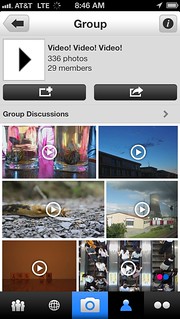
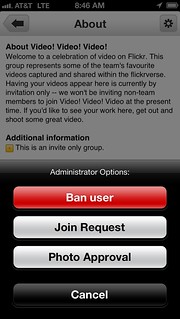
10. Comparte tus fotos con todo el mundo.
En Flickr lo más importante es compartir fotos, y nuestro objetivo es que tus fotos se vean increíbles sin importar dónde las compartas. Tus fotos de Flickr se ven fantásticas en Facebook, se muestran correctamente en Twitter y con Tumblr te damos aún más controles para compartir. Puedes añadir etiquetas asociadas a la foto de Flickr a tu entrada de Tumblr y también puedes programar tu entrada si la añades a la cola o la guardas primero como borrador.